12 Atalhos de teclas de função do Word 2016
Descubra os principais atalhos de teclado do Word 2016 para melhorar sua produtividade. Desde o uso das teclas de função até rápidas combinações de atalhos.
Se você estiver usando o Excel 2016, terá o luxo de usar os novos gráficos estatísticos do Excel. Os gráficos estatísticos ajudam a calcular e visualizar análises estatísticas comuns sem a necessidade de fazer cálculos complicados. Este novo tipo de gráfico permite essencialmente apontar e clicar em um gráfico de histograma, deixando todo o trabalho matemático pesado para o Excel.
Para criar um gráfico de histograma com o novo tipo de gráfico estatístico, siga estas etapas:
Comece com um conjunto de dados que contém valores para um grupo exclusivo que você deseja agrupar e contar.
Por exemplo, a tabela de dados brutos mostrada aqui contém representantes de vendas exclusivos e o número de unidades que cada um vendeu.
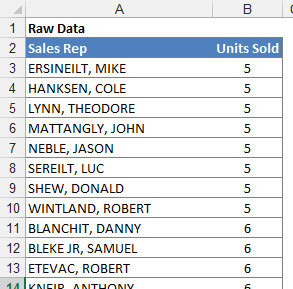
Comece com uma tabela de dados brutos.
Selecione seus dados, clique no ícone Gráficos estatísticos encontrado na guia Inserir e, em seguida, selecione o gráfico Histograma no menu suspenso que aparece.
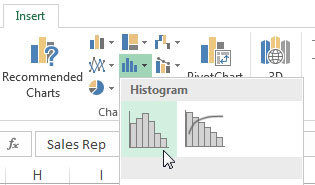
Criação de um gráfico de histograma.
Observe que você também pode fazer com que o Excel crie um histograma com uma porcentagem cumulativa. Isso geraria um histograma com uma linha suplementar mostrando a distribuição dos valores.
O Excel gera um gráfico de histograma com base nos valores do conjunto de dados de origem. Como você pode ver aqui, o Excel tenta derivar a melhor configuração de compartimentos com base em seus dados.
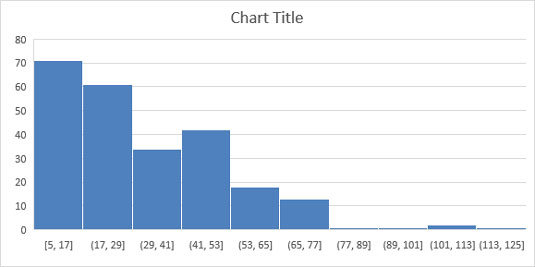
O Excel gera automaticamente um histograma com base em seus próprios compartimentos derivados.
Você sempre pode alterar a configuração dos compartimentos se não estiver satisfeito com o que o Excel criou. Basta clicar com o botão direito do mouse no eixo x e selecionar Formatar eixo no menu que aparece. Na seção Axis Options (veja a figura a seguir), você verá algumas configurações que permitem substituir as caixas automáticas do Excel:
Largura da bandeja : Selecione esta opção para especificar o quão grande deve ser o intervalo de cada bandeja. Por exemplo, se você definisse a largura do compartimento em 12, cada compartimento representaria um intervalo de 12 números. O Excel então plotaria quantas caixas de 12 números forem necessárias para contabilizar todos os valores em seus dados de origem.
Número de bandejas: Selecione esta opção para especificar o número de bandejas a serem mostradas no gráfico. Todos os dados serão então distribuídos pelas caixas para que cada caixa tenha aproximadamente a mesma população.
Bandeja de estouro: Use esta configuração para definir um limite para a criação de bandejas. Qualquer valor acima do número a definir aqui será colocado em uma espécie de caixa “todos os outros”.
Bandeja de underflow : Use esta configuração para definir um limite para a criação de bandejas. Qualquer valor abaixo do número a definir aqui será colocado em uma espécie de caixa “todos os outros”.
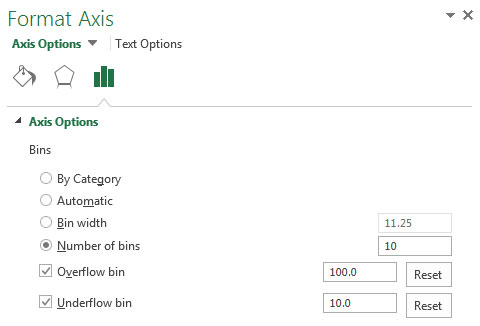
Configure o eixo x para substituir os compartimentos padrão do Excel.
A próxima figura ilustra como o histograma mudaria quando as seguintes configurações fossem aplicadas:
Número de caixas: 10
Bandeja de estouro: 100
Caixa de underflow: 10
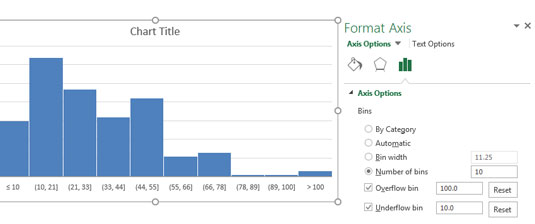
Histograma com compartimentos configurados.
Descubra os principais atalhos de teclado do Word 2016 para melhorar sua produtividade. Desde o uso das teclas de função até rápidas combinações de atalhos.
Aprenda como apagar desenhos de caneta e marca-texto nos slides do PowerPoint para manter suas apresentações sempre organizadas e profissionais.
Você pode remover facilmente campos e itens calculados de uma tabela dinâmica do Excel. Siga os passos simples para gerenciar seus dados de forma eficiente!
Descubra como usar o recurso de documento mestre do Word 2019 para organizar grandes documentos de forma eficiente e otimizar a edição. Ideal para romances e textos longos.
Smartsheet é uma plataforma de trabalho dinâmica que permite gerenciar projetos, criar fluxos de trabalho e colaborar com sua equipe.
SharePoint é um sistema de colaboração baseado na web que usa uma variedade de aplicativos de fluxo de trabalho, bancos de dados de “lista” e outros componentes da web, bem como recursos de segurança para dar controle ao trabalho conjunto de grupos empresariais.
Van Nien Calendar é um aplicativo de visualização de calendário em seu telefone, ajudando você a ver rapidamente a data lunisolar em seu telefone, organizando assim seu trabalho importante.
O Microsoft Outlook é um aplicativo comercial e de produtividade desenvolvido pela Microsoft Corporation.
ClickUp é uma das plataformas de produtividade mais bem avaliadas para qualquer empresa. Grandes empresas como Google, Booking.com, San Diego Padres e Uber usam ClickUp para aumentar a produtividade no local de trabalho.
PDF se tornou um formato comumente usado para leitura, criação e envio de documentos de texto. Por sua vez, tem havido um aumento no número de programas utilizados para este tipo de documentação. PDF-XChange Viewer está entre um número crescente de visualizadores de PDF.







